Создание быстрых заметок и управление ими. Что такое заметки в журналистике и как их нужно создавать
В Одноклассниках вы можете не только переписываться с друзьями, читать новости и менять аватар. У вас есть возможность делиться мыслями, радостными или грустными событиями, которые увидят все, кто . Рассмотрим подробнее как сделать заметку в Одноклассниках.
Создание заметки в социальной сети
Для создания заметки на компьютере потребуется сделать следующее:

Чтобы увидеть свою заметку, нажмите на раздел «Заметки», который находиться прямо над окошком статуса. Эти заметки отобразятся в ленте, их увидят друзья.

СПРАВКА. На момент написания статуса, допустимо изменение цвета фона окна с помощью маленьких кругов, которые высветятся при клике на поле «О чем вы думаете?».

Как добавить в заметки фото
В Одноклассниках присутствует возможность создать визуальные заметки с фото. Для этого необходимо:
- Кликнуть на иконку с надписью «Фото»;

- В открывшемся окошке будут показаны файлы с компьютера и с подключенных носителей;
- Выбрать фотографию и кликнуть на нее. Необходимый файл будет выделен (1);
- После кликнуть на иконку «Открыть» (2).

ВАЖНО! Если необходимо добавить несколько фотографий, то удерживайте клавишу Ctrl на клавиатуре и выберите файлы. Они все добавятся к заметке.

СПРАВКА. Также добавляется опрос (1) и координаты местонахождения (2). Чтобы прикрепить опрос — кликните на соответствующее поле. Число проголосовавших в опросе будет отображаться в его статистике.

Для прикрепления местонахождения наведите курсор на «Указать место». Одноклассники запросит разрешение на обнаружение вашего местонахождения. Нажмите на иконку разрешить, а после еще раз нажмите на надпись «Указать место». Выберите необходимый вам вариант во всплывшем списке. Данная процедура одноразовая — при создании следующих заметок с указанием местонахождения, вы будете только выбирать вариант.
Создание заметки с телефона
Можно создать заметку в через браузер, а можно скачать на телефон официальное приложение «Одноклассники». После установки – запустите приложение и авторизуйтесь. Для публикации заметки необходимо выполнить следующее:
- Откройте меню приложения;

- В списке кликните на строку «Заметки»;

- Откроется окно, с возможностью написания текста;
- Если требуется — добавьте к заметке песню, видео, фотографию (1);
- Чтобы заметка отображалась статусом, поставьте галочку в окошке рядом с надписью (2);

- Нажмите на стрелочку в верхней правой части экрана.

Здравствуйте, уважаемые посетители сайта сайт! В данной статье мы рассмотрим очень интересную тему – заметки в Одноклассниках. Научимся добавлять их в ленту и статус, чтобы все друзья могли видеть ваш пост. Разберемся, как можно добавлять в них фото и музыку, отметить место на карте или друга.
С их помощью, можно делиться с друзьями различными мыслями или добавлять цитаты других пользователей или классиков мировой литературы. Также можете прикрепить к ней интересное фото или музыку, создать опрос.
Теперь, обо всем по порядку.
Создание заметок
Для того чтобы сделать ее, откройте главную страничку своего профиля и в меню под именем увидите небольшое окно, в котором написано «О чем вы думаете?». Кликните по нему мышкой.
Окошко увеличится, и в нем появятся дополнительные кнопочки.
В верхнем поле введите необходимый текст. Если хотите добавить еще поле, нажмите на кнопку с изображением карандаша.

Используя другие кнопки, можно добавить к ней музыку – изображение ноты, или сделать ее с фотографией – изображение фотоаппарата.
Чтобы добавить фото, кликните по нужной кнопке, найдите на компьютере файл, выделите его и нажмите «Открыть».
Для добавления музыки, выбранная песня должна быть сохранена на вашей страничке в разделе «Моя музыка». Статью о том, можете прочесть на сайте. Затем нажмите на ноту и напротив выбранной композиции кликните по плюсику, потом «Добавить».

Еще одна кнопочка в виде трех полос – это создание опроса в Одноклассниках. Напишите свой вопрос и дайте к нему варианты ответа.


Найти все созданные записи можно на своей страничке, нажав на кнопочку «Заметки» под именем.

Как отметить друга в заметке и указать место
Если вы хотите отметить друга, нажмите на соответствующую кнопочку внизу и выберите человека из списка. Отмеченный друг получит оповещение, что его упомянули в записи.

Для того чтобы указать место, тоже кликните по нужной кнопке. В строку поиска введите название и выберите подходящее из предложенного списка.

Как поставить заметку в статус

Если же вы хотите, чтобы сделанная запись отображалась в статусе на вашей страничке, и ее видел каждый ваш гость, то в окне создания, поставьте галочку в поле «В статус».

Созданная мной заметка в статусе в Одноклассниках выглядит следующим образом. Чтобы посмотреть ее целиком, нужно нажать на три точки внизу.

Как написать заметку с телефона
Если вы хотите создать запись с телефона или планшета, откройте мобильное приложение и в меню сверху кликните по подходящей кнопочке.

В поле посредине напишите текст. Используя кнопочки внизу, добавьте фото, музыку, создайте опрос. Также можно указать место и выбрать друга. Все это было описано выше.
Для того чтобы сделанная заметка отображалась в статусе, поставьте галочку в поле «статус».

После того, как напишите и добавите все нужное, нажмите на кнопочку вверху справа в виде стрелочки.


Создавайте различные заметки в Одноклассниках, делясь своими эмоциями, фото, воспоминаниями. Сохраняться они будут на вашей страничке, и при желании, вы и ваши друзья всегда сможете их просматривать.
Когда я был мал - писал ужасные конспекты: они представляли из себя тетради с грязным текстом и плохой структурой. Практически бесполезные.
Потом, когда я открыл для себя MOOC видео курсы, продолжил использовать те же антипаттерны, что и в школьные времена, но уже не так безобразно: с помощью VimWiki и позже - с Jupyter .
Записи всё еще были плохо структурированы. Посмотрите на это: у меня даже мотивации не хватает на то, чтобы просто открыть и посмотреть на то, что там внутри:
Основная идея заключается в том, чтобы спроецировать нашу память в записи (а не память лектора), используя принципы разработки программ.
Необходимые условия
Сделайте так, чтобы хорошо читалось
Мы, разработчики программного обеспечения, очень серьезно относимся к качеству кода. Мы не любим код с запашком .
Мы общаемся с помощью кода и вкладываем дополнительное время и энергию в написание элегантного кода, чтобы потом его могли эффективно читать другие разработчики. В том числе и мы сами: в будущем мы в буквальном смысле становимся другими людьми.
Этот же подход мне показался удобным и для личных заметок: вы можете оптимизировать поиск и чтение заметок , применяя чуть больше усилий к написанию.
Сырой черновик
Запишите заголовок и источники (книги, статьи, научные работы, видеозаписи, что бы вы не использовали) в конкретный блок информации. Начните анализировать первый источник. Пока анализируете - добавляйте некоторые ключевые детали.

Рефакторинг
Теперь выделите ключевые слова, разбейте длинные предложения, используйте более сложную иерархию маркированных списков, добавьте подзаголовки. Используйте Бритву Оккама: уменьшайте запись несколько раз не теряя изначальный смысл.
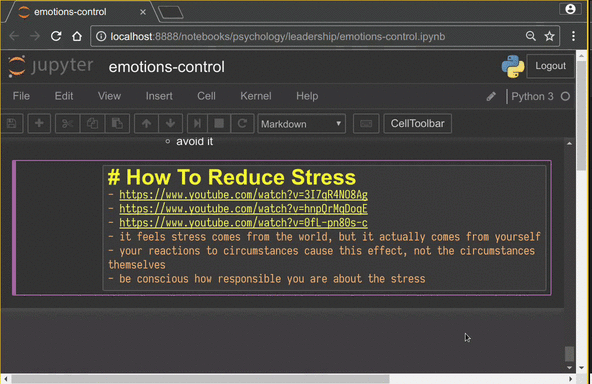
Продолжайте изучать остальные источники и обновляйте соответствующие записи, добавляйте новую информацию и уточняйте старую.
Когда запись становится большой - делите ее на файлы или вовсе структурируйте с помощью папок.
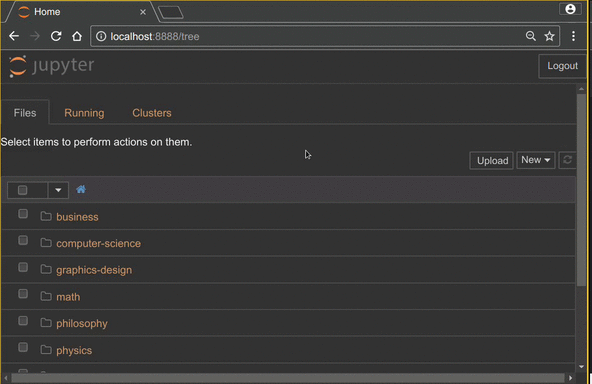
Как выбрать структуру? Выбирайте такую, которая будет вам удобна: представьте что вы ищете что-то в своих записях. Как именно будете искать? Какой наиболее короткий путь к записи подойдет?
Добавьте подсказки себе на будущее
Надоело учиться и хочется уже начать что-то делать? Быть прагматичным - это хорошо. Добавьте предположения, которые возможно захотите исследовать в будущем, с помощью TODO-комментария.
Нашли клёвый ресурс на тему, которую уже отложили? Найдите соответствующую запись, добавьте источник и продолжайте делать то что делали.
А потом нужно возвратиться в свое креативное состояние сознания и продолжить работу. Только представьте сколько энергии это отнимает у вас.













